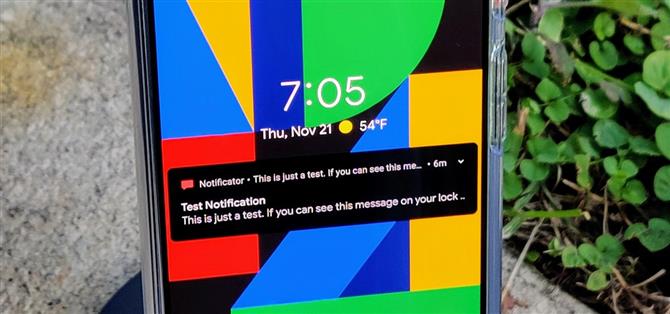Wanneer u gezichtsontgrendeling op de Pixel 4 gebruikt, worden uw meldingen op het vergrendelingsscherm standaard omzeild om u te helpen uw telefoon onmiddellijk te ontgrendelen. Dit is anders dan Face ID op de iPhone, die het vergrendelscherm toont totdat u omhoog veegt, maar alleen meldingen weergeeft wanneer u bent geverifieerd. Als je het op de manier van Apple wilt doen, zijn er instellingen die je op je Pixel kunt aanpassen.
Door uw vergrendelscherm met deze instellingen in te stellen, kunt u uw meldingen controleren door de telefoon gewoon naar uw gezicht te tillen zoals gewoonlijk. Het vergrendelt in wezen uw gevoelige meldingen achter uw gezicht om inloggegevens te ontgrendelen, wat eigenlijk vrij cool is in termen van privacy. Als iemand anders je telefoon opneemt en ernaar kijkt, kunnen deze je meldingen niet zien, maar kun je ze wel zien.
- Mis het niet: de Soli Motion Sense-bewegingen op uw Pixel 4 opnieuw toewijzen
Stap 1: Wijzig 2 instellingen
Dit duurt seconden om in te stellen, omdat u slechts twee opties hoeft uit te schakelen. Open de app Instellingen op uw Pixel 4 en ga naar ‘Apps en meldingen’ en vervolgens naar ‘Meldingen’.
Zet de schakelaar “Gevoelige meldingen” nu in de uit-stand. Hierdoor worden de meldingsgegevens van uw vergrendelscherm standaard verborgen totdat u uw inloggegevens voor gezichtsontgrendeling verifieert.


Maar uw telefoon slaat nog steeds direct het vergrendelscherm over zodra het uw gezicht verifieert, zodat u uw meldingen op het vergrendelscherm nog steeds niet kunt lezen. Dus er is nog een instelling om te veranderen.
Schakel in hetzelfde menu ‘Meldingen’ de schakelaar naast ‘Schermvergrendeling overslaan’ uit. Als u uw apparaat op het vergrendelscherm houdt, kunnen uw meldingen automatisch worden uitgebreid wanneer u gezichtsontgrendeling gebruikt, in plaats van te ontgrendelen en naar uw laatste scherm te gaan.


Stap 2: Geniet van uw meldingen op het vergrendelscherm
Nu is het tijd om te zien hoe het voor jezelf werkt! Zorg ervoor dat je ten minste één melding bij de hand hebt en zet je scherm uit. Open het vergrendelscherm zoals je normaal zou doen en kijk vervolgens naar je telefoon om je inloggegevens voor gezichtsvergrendeling te verifiëren. Nadat u dit hebt gedaan, zou u al uw meldingen moeten zien uitbreiden of de inhoud voor uw ogen moeten weergeven – allemaal zonder ooit het vergrendelscherm te verlaten.


Zoals je kunt zien, kun je door beide instellingen te combineren je meldingen vanaf het vergrendelscherm bekijken terwijl je ze achter gezichtsontgrendeling voor alle anderen verbergt. Dit is handig voor wanneer u gewoon uw meldingen wilt controleren zonder daadwerkelijk in uw meldingenvak te duiken. Je moet omhoog vegen om het ontgrendelingsproces nu te voltooien, dus houd dat in gedachten. Genieten!
- Download Android How via Facebook, Twitter, Reddit, Pinterest of Flipboard
- Aanmelden voor Android How ‘wekelijkse nieuwsbrief voor alleen Android
- Abonneer je op de nieuwste video’s van Android How op YouTube
Coverafbeelding en screenshots van Stephen Perkins / Android How